Ако използвате Windows и имате Xbox, може да сте обмислили да използвате Windows Media Player, за да предавате поточно вашите снимки, видеоклипове и музика на вашия телевизор. Това е доста сладка настройка, особено за домашна мрежа.
Единственият проблем е, че понякога, ако имате наистина голяма колекция или проблем с някои от вашите мултимедийни файлове, може да имате проблем, когато процесът wmpnetwk.exe заема 100% от вашия CPU! Не е смешно!
Ако отворите Windows Media Player, може да забележите, че целият компютър се забавя за обхождане или програмата просто се срива. Има няколко причини за това.
Първо, ако имате много голяма колекция от видеоклипове и картини, оставете Windows Media Player да работи през нощта, ако за първи път индексира всички файлове. Може да отнеме много време, за да актуализирате библиотеката за първи път.
Ако получавате тази висока употреба на процесора дори след няколко дни, тогава имате друг проблем. Основната причина за големия проблем с процесора wmpnetwk.exe се дължи на повреден мултимедиен файл.
Това обикновено се причинява от повредени AVI файлове, но не е задължително. Също така, очевидно предполагам, че искате да използвате функцията за споделяне на WMP. Ако не, изключете поточното предаване на мултимедия (метод 3) и това трябва да реши проблема. Ето няколко начина да разрешите този проблем.
Метод 1 - Преместване на медиите от библиотеката
Ако искате да запазите всичките си медии в Windows Media Player, първо трябва да опитате да преместите всичко от наблюдаваните папки и след това да преместите малки парчета от носителя обратно и да видите кога възниква проблемът.
Най-добре е да премахнете всички наблюдавани папки от Windows Media Player, след това да преместите всички носители на друго място на твърдия диск. Накрая се върнете и добавете отново наблюдаваните папки (те трябва да са празни). Проверете и вижте дали използването на процесора е високо.
Ако не, знаете, че проблемът ви е с един от медийните файлове в библиотеката. Ще трябва бавно да ги изхвърлите обратно в наблюдаваните папки и се надяваме да разберете коя е.
Метод 2 - Изключете Мултимедийното поточно предаване
В Windows 7 и 10 можете да изключите потока от мултимедия, като отидете в Центъра за мрежи и споделяне и кликнете върху Промяна на разширени настройки за споделяне от лявата страна.
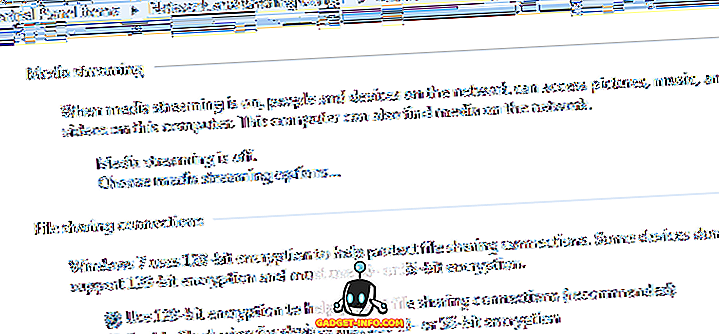
Ще видите раздел, наречен Мрежово предаване, който можете да изключите. Ако компютърът ви е част от домашна група, няма да виждате опциите за мултимедийно поточно предаване тук. Вместо това ще трябва да кликнете върху Старт, въведете поточно предаване на медии и кликнете върху Опции за поточно предаване на мултимедия .
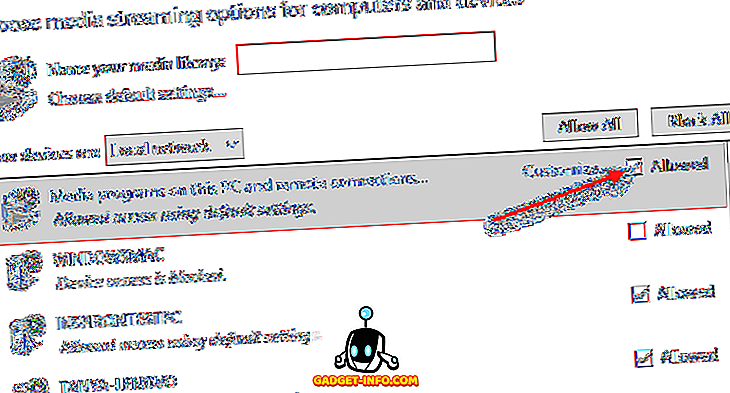
Тук ще видите всички устройства във вашата локална мрежа и дали те споделят или не. Най-отгоре ще видите настройките за споделяне на мултимедия за вашия компютър. Можете да махнете отметката от полето Разрешено, за да изключите споделянето на мултимедия за вашия компютър в домашна група.
Метод 3 - Задайте WMP услуга за мрежово споделяне на Manual
Вторият начин да поправите това, ако това не работи, е да настроите услугата на Manual вместо Manual. Можете да направите това, като кликнете върху Старт, след това върху Контролен панел, Система и защита, Административни инструменти и след това Услуги .
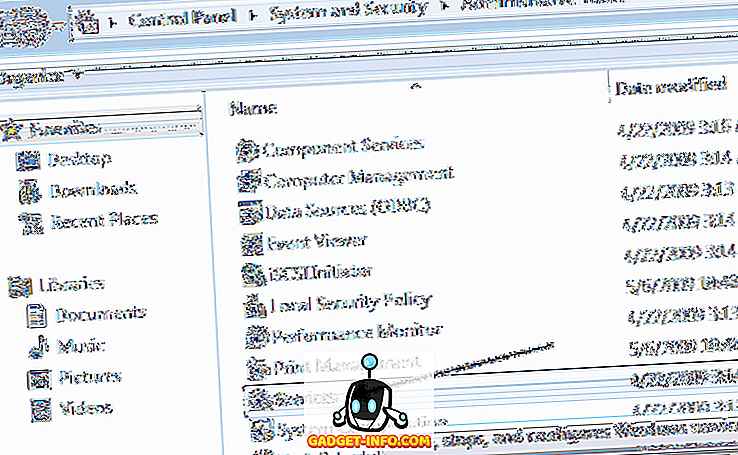
Превъртете надолу до елемента на услугата за мрежово споделяне на Windows Media Player и кликнете два пъти върху него.
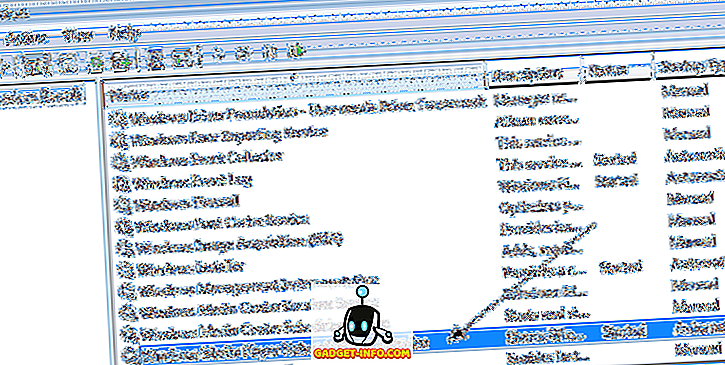
Променете типа на стартиране от Автоматично на Ръчно . След това щракнете върху OK, за да запазите настройките.
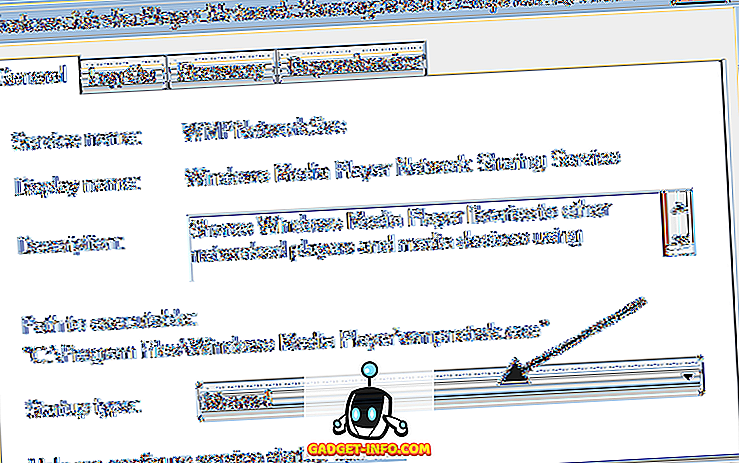
Продължете, рестартирайте компютъра си и вижте дали проблемът е изчезнал. Ако не, можете да направите същите стъпки по-горе, но изберете Disabled вместо Manual . Въпреки това, задайте го само на ръчно, ако не ви харесва да предавате мултимедия от компютъра на телевизора чрез Windows Media Player. Наслади се!


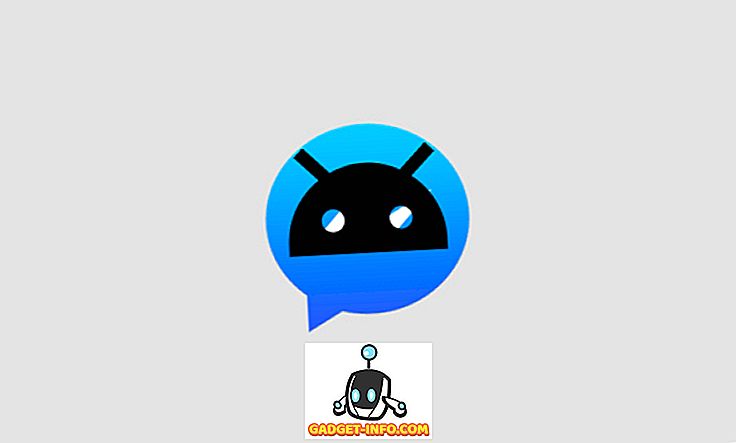


![Линии за пикапи от екипажа на Mashable [Видео]](https://gadget-info.com/img/more-stuff/363/nerdy-pickup-lines-mashable-crew.jpg)



